So erstellen Sie eine Vatertagskarte in MS Word 2016
Feiertage
Jeder von uns gestaltet sein eigenes Leben, ob wir es glauben oder nicht. Warum also nicht etwas Spektakuläres entwerfen?
Warum sollte ich eine handgemachte Vatertagskarte verschenken?
Warum sollten Sie Ihre eigene Karte drucken, anstatt eine zu kaufen? Lassen Sie uns einige der Möglichkeiten durchdenken:
- Du hast wenig Zeit.
- Sie möchten Geld sparen.
- Das ist bequemer als in den Laden zu gehen.
- Sie können die Nachricht personalisieren.
- Sie können das Bild anpassen.
- Eine handgefertigte Karte ist etwas Besonderes als eine im Laden gekaufte. Wie kann man den Vatertag besser feiern als mit einer selbstgemachten Karte?
Jetzt, wo Sie überzeugt sind, fangen wir an!
Was du brauchen wirst
- Microsoft (MS) Word: Dieses Tutorial wurde mit der Software MS Office/Word 2016 geschrieben. Ältere/neuere Versionen von MS Word hatten ähnliche Funktionen, sodass Sie immer noch Ihre eigenen Karten mit verschiedenen Versionen erstellen können. Allerdings können Dinge an etwas anderen Orten gefunden werden als hier beschrieben.
- Farbdrucker: Bedruckte Karten sehen am besten aus, wenn sie mit einem Farbdrucker gedruckt werden. Alternativ können Sie auch schwarz-weiß ausdrucken und die Bilder selbst ausmalen.
- Karton oder Qualitätspapier: Wenn Sie eine Karte wählen, die zweimal (Viertelfalz) gefaltet wird, sollte ein Papier von guter Qualität ausreichen. Wenn Sie eine Karte auswählen, die nur einmal gefaltet wird (zweifach gefaltet), ist ein dickerer Kartenvorrat die bessere Option. Stellen Sie einfach sicher, dass das von Ihnen gewählte Papier oder der Karton auf Ihrem Drucker gedruckt werden kann.
1. Klicken Sie bei geöffnetem MS Word auf das Menü Datei

Bernstein Killinger
2. Klicken Sie auf Neu (für Neues Dokument)

Bernstein Killinger
3. Suchen Sie nach Vatertagsvorlagen
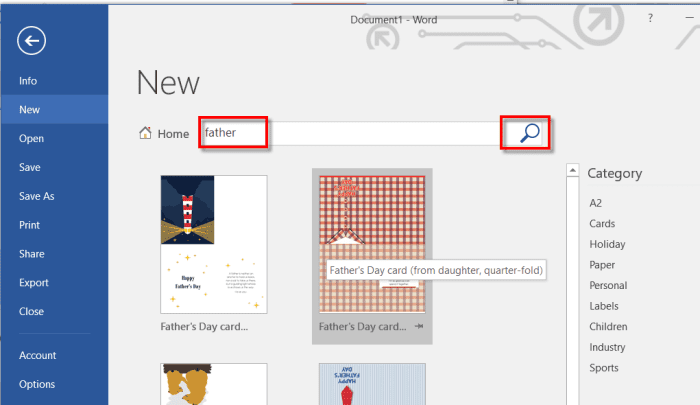
Tipps
- Art ' Vater ' in der Suchleiste.
- Klicken Sie auf das Lupensymbol „Suchen“.
4. Wählen Sie eine Vorlage aus

Tipp
Wenn Ihnen keine Vorlage gefällt, können Sie nach einer anderen Vorlage suchen. Versuchen Sie, nach „Karte“ oder „Urlaub“ zu suchen.
5. Klicken Sie auf die Schaltfläche Erstellen

6. Sehen Sie sich die gebildete Vorlage an
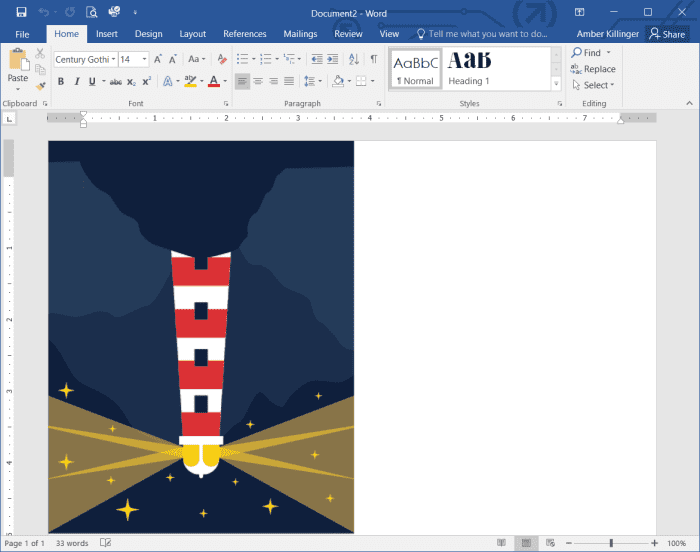
MS Word erstellt ein neues Dokument aus der ausgewählten Vorlage
Ihre Vatertagskarte ist erstellt!
Microsoft Word verwendet die von Ihnen ausgewählte Vorlage, um ein neues Dokument zu erstellen. Die Vorlage besteht normalerweise aus einem oder mehreren Bildern und etwas Text.
7. Überprüfen Sie das Kartenlayout

Dieses Bild zeigt das Layout der Karte mit Anmerkungen dazu, wo sich jeder Abschnitt nach dem Falten befindet.
8. Passen Sie die Karte an

Beachten Sie, wie das „Ich“ in „Ich liebe dich“. ist markiert.
Klicken Sie irgendwo in das Textfeld, um den Text zu bearbeiten. Jede Vorlage wird variieren. Der Text könnte normaler Absatztext oder Text in einem Textfeld sein, wie in diesem Beispiel gezeigt.
9. Bearbeiten Sie den Text
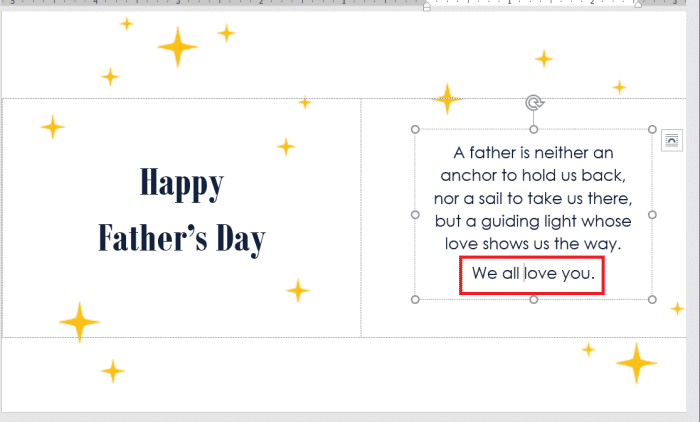
Bearbeiten Sie jeden gewünschten Text. Sie können den Text selbst bearbeiten, den Schriftstil, die Schriftfarbe, die Schriftgröße, die Ausrichtung, Fett, Kursiv, Unterstrichen oder irgendetwas anderes ändern, um Ihre Karte wirklich anzupassen.
- In diesem Beispiel ändern wir einfach „I love you“. zu 'Wir alle lieben dich.'
10. Drucken Sie die Karte aus
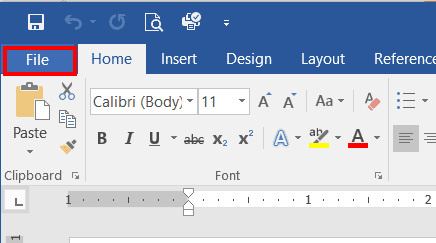
Wenn Sie mit dem Text auf der Karte zufrieden sind, ist es Zeit, die Karte zu drucken!
- Auswählen Datei aus dem MS Word-Menü.
- Drücke den Drucken Möglichkeit.
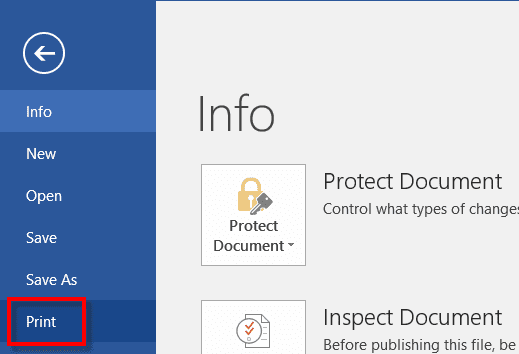
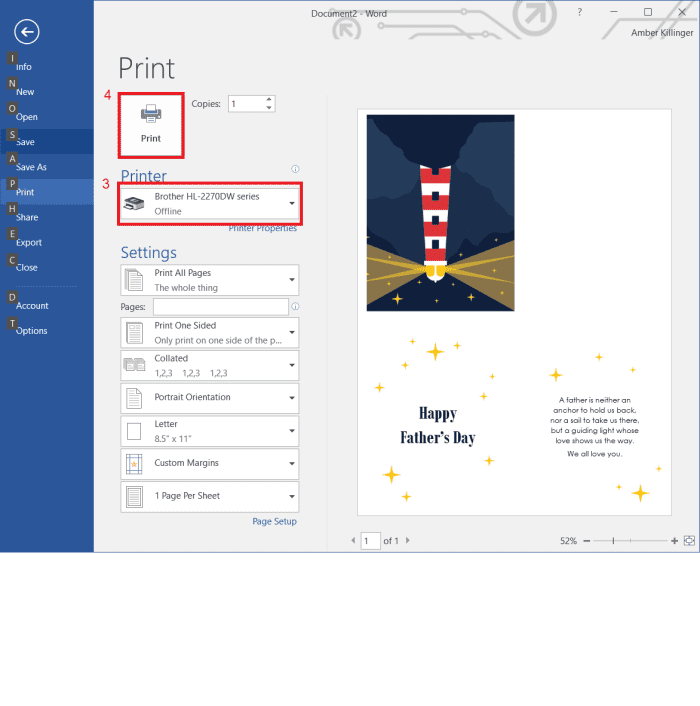
3. Wählen Sie Ihren Drucker aus.
TIPP: Stellen Sie sicher, dass das Papier oder der Karton, auf dem Sie drucken möchten, in den Drucker eingelegt ist.
4. Klicken Sie auf die Drucken Symbol.
11. Falten Sie Ihre Karte

Falte Nr. 1

Falte Nr. 2
Für dieses Beispiel falten wir die Karte wie abgebildet. Unterschiedliche Kartenvorlagen erfordern möglicherweise eine andere Art der Faltung.
- Falte Nr. 1 Hält den gesamten farbigen Druck auf der Außenseite, Vorder- und Rückseite der Karte auf der einen Seite und die Innenseite auf der anderen Seite zusammen.
- Falte Nr. 2 faltet die Innenseite in zwei Teile, wodurch auch die Vorderseite der Karte nach vorne und die Rückseite nach hinten gebracht wird.
12. Unterschreiben Sie Ihre Karte
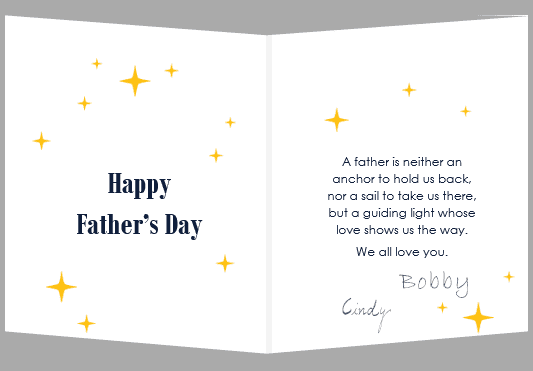
Stellen Sie sicher, dass alle die Karte unterschreiben!
Fertige Vatertagskarte!
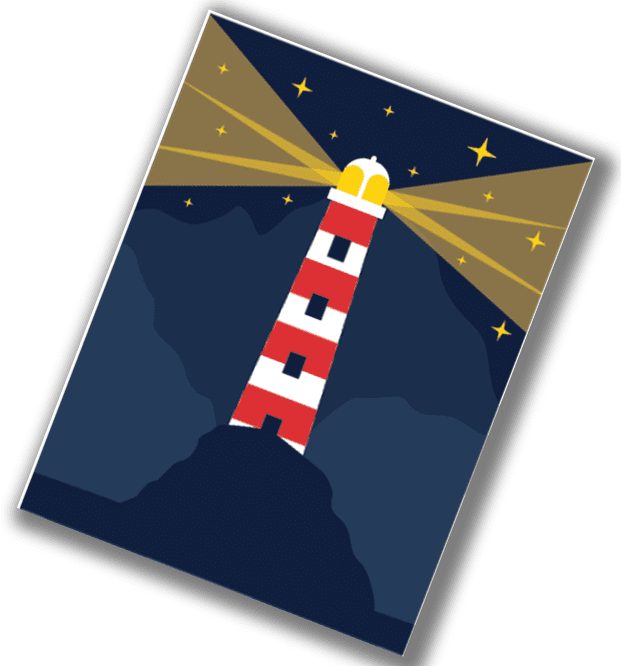
Amber Killlinger mit MS Office-Vorlage
Ihre Karte ist bereit zum Verschenken!
In weniger als 10 Minuten haben Sie eine druckbare Vatertagskarte erstellt, die Sie diesem besonderen Mann schenken können. Großartig zum Verschenken an Stiefväter und werdende Väter!
Hier sind ein paar Ideen, um es zu ändern:
- Schreiben Sie die gesamte Nachricht auf die Innenseite der Karte, um sie noch persönlicher zu machen. Erwähnen Sie ein Ereignis, das kürzlich passiert ist, damit der besondere Vater weiß, dass Sie sich Gedanken über die Nachricht gemacht haben.
- Ändern Sie die Schriftart, um das Aussehen der Karte anzupassen. Dies kann das Styling eines Designs drastisch verändern. Probieren Sie verschiedene Schriftarten aus, um zu sehen, was am besten aussieht.
- Ersetzen Sie das Vorlagenbild durch ein eigenes Bild. Sie können versuchen, es zu ersetzen durch:
- Ein Foto Ihrer Familie.
- Ein kostenlos heruntergeladenes Bild im Stil eines Malbuchs, das Ihre Kinder ausmalen können.
- Gar nichts! Zeichnen Sie stattdessen Ihr eigenes Bild oder schreiben Sie eine Nachricht.